网页打不开,图文详解网页打不开怎么办
- 2018-06-14 09:04:00 分类:win10
很多朋友电脑用久了,就出现网页打不开的情况,电脑没有断开网络,却打不开网页,这是怎么回事呢?有时电脑会由于中病毒,导致所有浏览器都打不开网页,面对这种情况该怎么办呢?下面,小编给大家介绍网页打不开的解决技巧。
在日产生活中,使用电脑的情况下,在使用互联网冲浪时大家可能会遇到网页打不开的尴尬局面,为什么网页打不开?很苦恼,遇到这个问题该怎么去处理呢?下面,小编给大家分享网页打不开的处理技巧。
网页打不开怎么办
按住快捷键“Win+R键”,然后在弹出的对话框中输入“CMD”,再按 Enter键
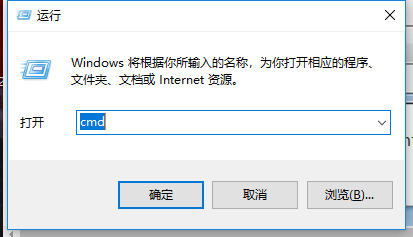
网页示例1
在新弹出的命令提示符窗口中输入“ipconfig /displaydns”,便可查看到系统之前使用过的DNS地址
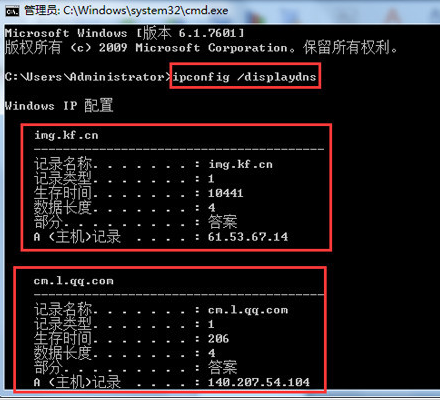
浏览器示例2
再输入命令“ipconfig /flushdns”。该命令的主要作用是清楚DNS解析缓存
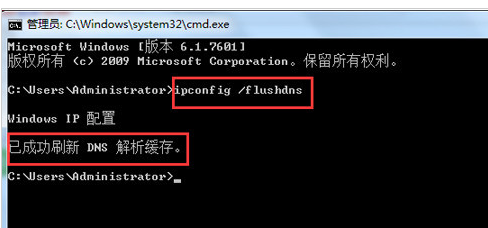
网页示例3
再成功刷新DNS解析缓存后,重新打开浏览器
若清除系统DNS解析缓存后,还不能正常打开网页,那就有可能是当前系统使用的DNS解析服务器出故障了。一般情况下,上网都是通过路由器自动获取IP地址和DNS服务器地址,所以接下来要手动设置系统的DNS解析服务器地址。
打开控制面板→查看网络状态和任务→更改适配器设置

网页示例4
找到网络连接→右键属性→进入本地连接属性设置页面
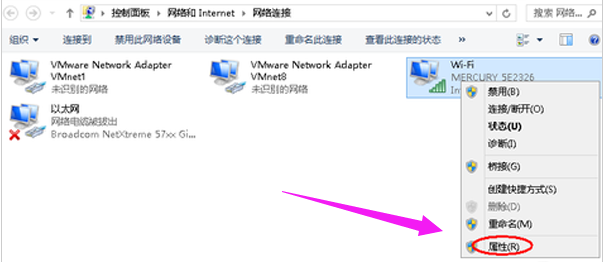
浏览器网页示例5
在网络连接属性窗口中,找到 Internet协议版本4(TCP/IPv4),然后点击“属性”
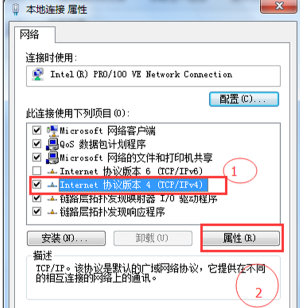
浏览器网页示例6
在Internet协议版本4(TCP/IPv4)的属性设置窗口中,我们选择“使用下面的DNS服务器地址”,并且在下面的DNS服务器地址栏中输入相应的DNS服务器地址,最后点击“确定”
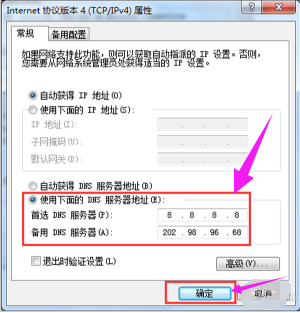
网页打不开示例7
以上就是网页打不开的处理技巧。